怎么用VMware扩展磁盘空间
答案未评审
修改时间
浏览量
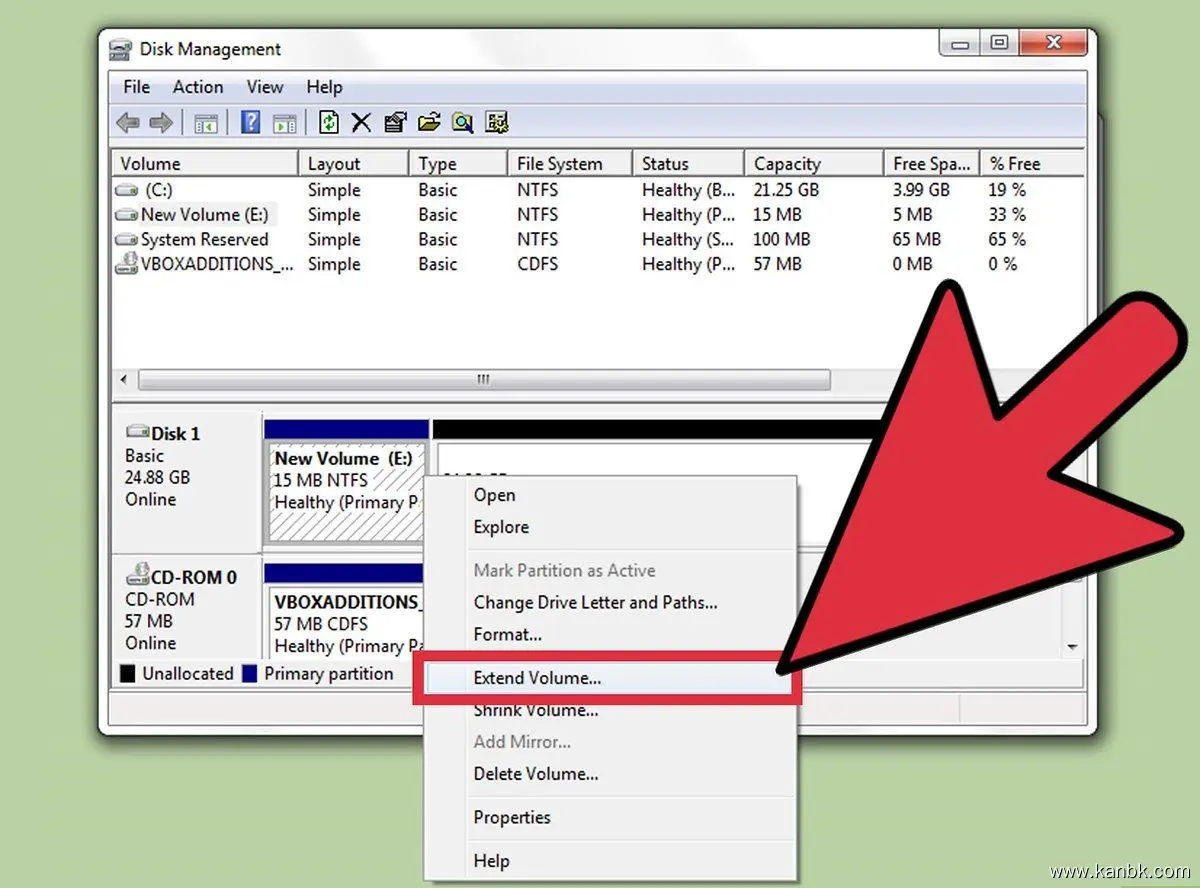
VMware是一种虚拟机软件,可以在一台计算机上模拟多个虚拟计算机。当一个虚拟机的磁盘空间不足时,需要扩展它的磁盘空间。下面是如何使用VMware扩展磁盘空间的详细步骤:
关闭虚拟机:在进行磁盘扩展之前,请先关闭目标虚拟机以避免数据丢失或损坏。
打开VMware控制台:打开VMware控制台并选择要扩展磁盘的虚拟机。
确定虚拟磁盘:在虚拟机列表中,找到需要扩展磁盘的虚拟机,并单击其名称。然后,在虚拟机摘要窗格中,找到要扩展的磁盘并记下其大小和位置信息。
扩展虚拟磁盘:扩展虚拟磁盘的方法因VMware版本而异。在最新的VMware版本中,您可以右键单击虚拟机,选择“编辑设置”,在“硬件”选项卡中选择要扩展的磁盘,并单击“编辑”按钮。此时出现了“调整虚拟硬盘大小”对话框。在此对话框中,您可以输入新的硬盘大小。然后单击“确定”保存更改。
启动虚拟机:启动虚拟机,并进入操作系统。如果您的操作系统支持在线扩展磁盘,则无需进行其他操作。否则,请继续执行以下步骤。
确定分区信息:在控制面板或命令行中打开“管理磁盘”,找到扩展磁盘的位置并记录其分区信息。
扩展分区:右键单击要扩展的分区,并选择“扩展卷”。在“扩展卷向导”中,单击“下一步”,然后输入新的可用空间大小。最后,单击“完成”以完成分区扩展。
完成:完成后,您可以重新启动虚拟机并验证磁盘空间是否已成功扩展。
总之,使用VMware扩展磁盘空间需要先关闭虚拟机,并确定要扩展的磁盘位置和分区信息。然后,在VMware控制台中扩展虚拟磁盘。最后,在操作系统中扩展分区,并验证磁盘空间是否已成功扩展。







